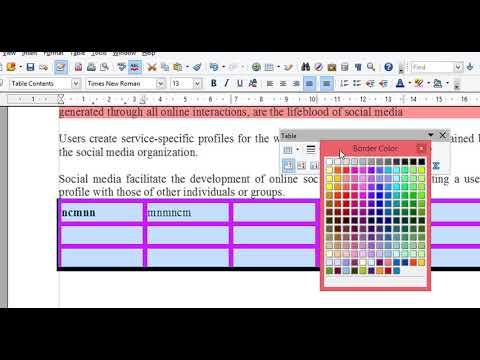Pixel art je v moderních nezávislých videohrách vztekem. Umožňuje umělci předat ve hře spoustu postav, aniž by musel trávit nespočet hodin modelováním 3D objektů nebo ručním kreslením složitých předmětů. Pokud se chcete stát pixelovým umělcem, prvním krokem je vytvoření sprite. Jakmile se dostanete do pohody při vytváření skřítků, můžete začít animovat a nakupovat své dovednosti u potenciálních zaměstnavatelů.
Kroky
Část 1 ze 7: Shromažďování nástrojů

Krok 1. Stáhněte si dobrý software pro úpravu obrázků
Zatímco pomocí Malování můžete vytvářet pixelové umění, budete to mít těžké. Mezi nejoblíbenější programy pixelového umění patří:
- Photoshop
- Paint.net
- GIMP
- Pixen
- Aseprite
- pixilart

Krok 2. Získejte tablet na kreslení
Pokud chcete vysledovat ručně kreslené umění nebo se vám nelíbí kreslit myší na obrazovku, můžete použít tablet a stylus. Wacom je jedním z nejpopulárnějších výrobců tabletů.

Krok 3. V editačním softwaru zapněte zobrazení mřížky
Budete chtít povolit režim mřížky v jakémkoli softwaru, který si vyberete. To vám umožní jasně vidět, kam každý pixel půjde. K mřížkovému zobrazení se obvykle dostanete z nabídky Zobrazit.
Pravděpodobně budete muset nakonfigurovat mřížku tak, aby každý čtverec představoval jeden pixel. Způsob, jak toho dosáhnout, se liší program od programu. V GIMP to můžete změnit z nabídky Image (vyberte „Configure Grid…“)

Krok 4. Vyberte tužku s jedním pixelem
V editačním softwaru vyberte nástroj Tužka. V možnostech Pencil vyberte jednopixelový štětec. To vám umožní kreslit jednotlivé pixely.
Část 2 ze 7: Procvičování základů

Krok 1. Vytvořte nový obrázek
Vzhledem k tomu, že budete pracovat na úrovni pixelů, nemusí být velikost obrázku velká. Celá obrazovka v původní hře Super Mario Bros. má pouze 256 x 224 pixelů. Samotný Mario má pouze 12 x 16 pixelů!

Krok 2. Přiblížit
Protože budete pracovat s jednotlivými pixely, budete chtít přiblížit velmi daleko, abyste viděli mřížku a umístění každého jednotlivého pixelu. Možná budete muset přiblížit více než 800%, abyste jasně viděli pixely v mřížce.

Krok 3. Procvičte si nakreslení rovné čáry
Může se to zdát jako jednoduchý koncept, ale pokud je čára uprostřed dokonce o jeden pixel, bude to znatelné. Procvičte si kreslení přímek myší nebo stylusem, abyste nemuseli pokaždé přepínat na nástroj čáry.

Krok 4. Procvičte si kreslení zakřivených čar
Křivky by se měly vyskytovat s pravidelnými přestávkami v pixelové čáře. Například dobrá křivka by začala přestávkou šesti pixelů, následovanou třípixelovou přestávkou, následovanou dvoupixelovou pauzou a následnou přestávkou jednoho pixelu. Přestávky by se pak obrátily a vytvořily druhý konec křivky. Špatná křivka by začala třípixelovou přestávkou, následovanou jednopixelovou přestávkou, následovanou třípixelovou přestávkou nebo jakýmkoli jiným lichým postupem.

Krok 5. K opravě chyb použijte nástroj Vymazat
Stejně jako nástroj Tužka budete chtít nastavit gumu tak, aby mazala vždy jeden pixel. Pokud je guma příliš velká, bude obtížné přesně vymazat pixely.
Část 3 ze 7: Popis vašeho prvního sprite

Krok 1. Určete použití skřítka
Bude to animované nebo statické? Do statického spritu můžete vložit více detailů, ale možná budete chtít zachovat animovaného sprite jednoduššího, protože pro animaci budete muset překreslit části. Pokud má být sprite používán s jinými skřítky, budete chtít zachovat umělecký styl, který vše spojí dohromady.

Krok 2. Zjistěte, zda existují nějaká omezení
Pokud vytváříte sprite pro projekt, určete, zda existují nějaká omezení velikosti nebo barev. To bude důležitější, když začnete pracovat na větších projektech se spoustou různých skřítků.
Většina moderních systémů ve skutečnosti nemá žádná omezení velikosti sprite a složitosti barev. Pokud vyvíjíte hru speciálně pro starší systém, můžete narazit na další omezení

Krok 3. Nakreslete to
Zkuste načrtnout základní koncept sprite na kus papíru. To vám umožní zjistit, jak bude sprite vypadat, a upravit pózu nebo jiné vlastnosti. Pokud máte tablet, můžete tuto skicu použít jako zdroj trasování později.
Udělejte náčrt podrobný. Umístěte všechny funkce, které chcete zahrnout, abyste měli představu o tom, jak bude sprite vypadat jako hotový produkt

Krok 4. Vytvořte obrys v editačním programu
Buď použijte načrtnutý obrys jako referenci nebo obkreslete obrys pomocí podložky. Můžete buď kliknutím a kreslením vytvořit obrys, nebo umístit každý pixel jednotlivě, volba je na vás.
Při vytváření prvního spritu použijte jako obrysovou barvu plnou černou. Díky tomu se bude snadno rozlišovat. Barvu obrysu můžete později ručně změnit

Krok 5. Vyčistěte obrys
Přibližte a začněte mazat další pixely a opravovat čáry. Obrys by měl být vždy jen jeden pixel tlustý, pokud nechováte silnější obrys pro zbytek sprite. Pomocí nástroje Tužka vkládejte pixely, které vám pomohou opravit chyby.
Během procesu navrhování se zaměřte na velké detaily. Můžete se vrátit zpět a přidat malé dotyky později
Část 4 ze 7: Zbarvení vašeho Sprite

Krok 1. Oprášit základní teorii barev
Podívejte se na barevné kolečko, které vám pomůže určit, které barvy byste měli použít. Barvy napříč od sebe na kole budou velmi výrazné, zatímco barvy v těsné blízkosti budou vypadat dobře vedle sebe.
Vyberte si sadu barev, které dodají vašemu skřítkovi osobitý vzhled, aniž by byly příliš otravné. Pokud je to možné, vyhněte se pastelovým barvám, pokud celý styl nepoužívá tento styl

Krok 2. Stačí použít několik barev
Čím více barvy přidáte, tím více bude váš sprite působit rušivě. Podívejte se na některé z nejznámějších skřítků a zjistíte, že často používají jen několik barev.
- Mario - Klasický Mario sprite používá pouze tři barvy, které spolu úzce souvisí.
- Sonic - Sonic má více detailů než původní Mario, ale stále se skládá pouze ze čtyř barev s různými odstíny.
- Ryu - Jeden z klasických bojových herních skřítků, Ryu používá velké oblasti jednoduchých barev s mírným stínováním. Ryu má pět základních barev s různými odstíny.

Krok 3. Použijte své barvy
Pomocí nástroje Výplň aplikujte na svůj sprite výběr barev. V tuto chvíli aplikujete pouze základní barvu, takže si nedělejte starosti s tím, jak vypadá plochý. Nástroj Vyplnit nahradí všechny pixely, které odpovídají pixelu, na který jste klikli, zvolenou barvou, dokud nebudou dosaženy hranice.
Část 5 ze 7: Použití stínování

Krok 1. Určete „světelný zdroj“
Úhel, ve kterém světlo dopadne na sprite, vám pomůže určit, kde použít stínování pro realističtější a věrohodnější efekt. I když ve skutečnosti světlo nebude, je velmi důležité vědět, kam světlo svítí.
Může být nejsnazší zastínit světelný zdroj přicházející z velké dálky nad sprite, buď z mírné pravé nebo mírné levé strany

Krok 2. Naneste stínování pomocí mírně tmavšího odstínu základní barvy
Pokud zdroj světla přichází shora, zastínění by se mělo dít na „spodní straně“skřítka. Stínujte všechny oblasti, které by nebyly zasaženy přímým světlem. Chcete -li přidat stínování, stačí přidat několik vrstev pixelů nad nebo pod obrysy.
- Můžete snížit hodnotu „lum“své základní barvy a mírně zvýšit hodnotu „hue“, abyste získali dobrou barvu stínování.
- Nikdy nepoužívejte přechody. Budou vypadat velmi falešně a neprofesionálně. K napodobení přechodů můžete použít dithering (viz níže).

Krok 3. Přidejte nějaké jemné stíny
Vyberte odstín mezi temnotou stínu a původní základní barvou. Tento odstín použijte k přidání další vrstvy stínu mezi stínování a základní barvu. To poskytne efekt přechodu z tmy do světla.

Krok 4. Použijte několik zvýraznění
Jedná se o skvrny na sprite, které jsou nejvíce zasaženy světlem. Zvýraznění můžete přidat pomocí odstínu, který je o něco světlejší než základní barva. Zvýraznění používejte střídmě, protože mohou být rušivá.
Část 6 ze 7: Použití pokročilých technik

Krok 1. Zkuste nějaké dithering
Toto je efekt, který umožňuje umělci reprezentovat posun ve stínu. To vám umožní vytvořit přechodový efekt pouze s několika barvami střídáním umístění pixelu k vytvoření přechodů. Množství a umístění dvou různých barev pixelu ve vzoru může přimět oko k vidění různých odstínů.
Dithering má tendenci být nadužíván začátečníky, takže se ho snažte vyhnout, vyjma výjimečných případů

Krok 2. Procvičte vyhlazování
Pixel art je definován nápadnými pixely, ale někdy chcete prolnout čáry, aby vše vypadalo o něco hladší. Anti-aliasing je technika, která vám to umožňuje.
- Přidejte přechodové barvy na zalomení křivky. Přidejte jednu vrstvu přechodných barev kolem obrysu křivky, kterou chcete změkčit. Pokud to stále vypadá drsně, přidejte další vrstvu světlejšího odstínu.
- Pokud chcete, aby váš sprite vypadal jasně na jakémkoli barevném pozadí, nevyhlazujte vnější okraj obrysu.

Krok 3. Použijte selektivní obrys
Toto je termín pro vybarvení obrysu podobného barvám použitým k vyplnění. To dodá skřítkovi o něco méně „karikaturního“vzhledu, protože obrys bude trochu přirozenější. Zkuste selektivní obrys holé kůže při použití tradičních obrysů na oblečení.
- Použijte odstín, který je tmavší než základní barva sekce, kterou vybíráte. Pomocí světelného zdroje změňte při obrysu stín, aby měl sprite přirozenější vzhled. To může být zvláště užitečné pro tonus pokožky a svalů.
- Tradiční osnovy jsou dobré, pokud potřebujete, aby váš sprite zůstal výrazný i na rušném pozadí.
Část 7 ze 7: Přidání dokončovacích doteků

Krok 1. Prohlédněte si sprite
Udělejte krok zpět a podívejte se na svůj sprite až do tohoto bodu. Zjistěte, zda se něco nezdá, a poté tyto nesrovnalosti nebo chyby opravte.

Krok 2. Přidejte podrobnosti
Poté, co dokončíte barvení a stínování, můžete přidat detaily, jako je psaní, oči, další funkce a cokoli jiného, co by mohlo váš sprite posunout na další úroveň. Pozornost věnovaná detailům na konci odlišuje amatérské a profesionální pixelové umělce.

Krok 3. Animujte svůj sprite
Pokud jste postupovali podle výše uvedených kroků, budete mít jeden statický sprite. To je v pořádku jako umělecké dílo, ale pokud chcete vyrábět skřítky pro hry, pravděpodobně budou muset být animovaní. To znamená, že každý snímek animace bude muset mít svůj vlastní sprite, s malými změnami oproti předchozímu rámečku. Sbírka všech sprajtů použitých v animaci se nazývá „list sprite“.
- V této příručce najdete podrobnosti o animaci listu sprite v GIMP.
- Vytváření jedinečných a atraktivních animací pro skřítky je jedním ze způsobů, jak se hlavní pixeloví umělci oddělují od amatérů. Dobrá animace může vdechnout spořiteli spoustu života.

Krok 4. Vytvořte portfolio
Pokud chcete své dovednosti v oblasti pixelového umění vzít do světa vývoje videoher, budete chtít mít solidní portfolio, kterým se můžete pochlubit potenciálním zaměstnavatelům. Zahrňte několik svých nejlepších skřítků a také nějaké animace, pokud je máte. Zahrňte různé předměty, včetně postav, scenérií, rekvizit a dalších.